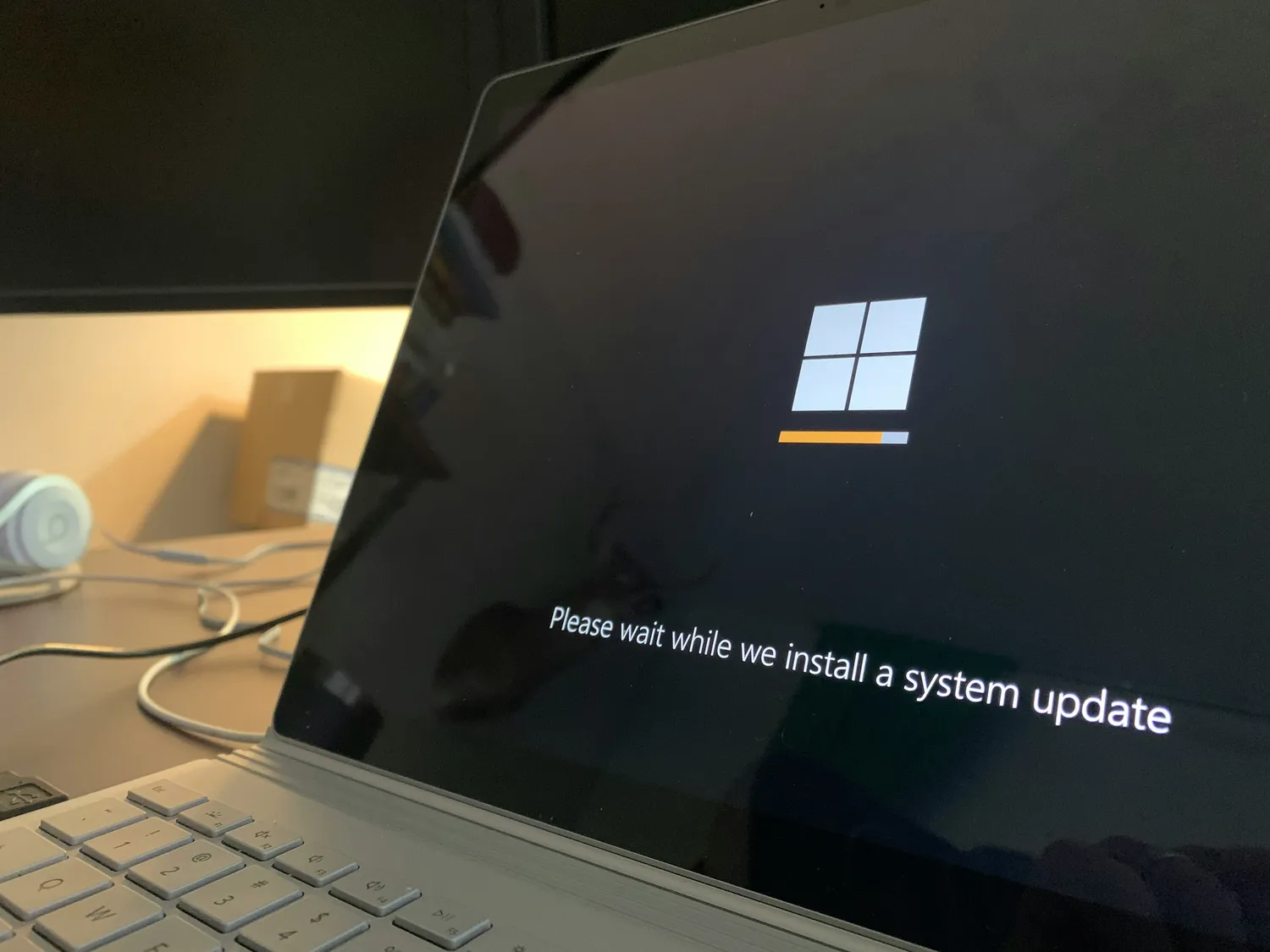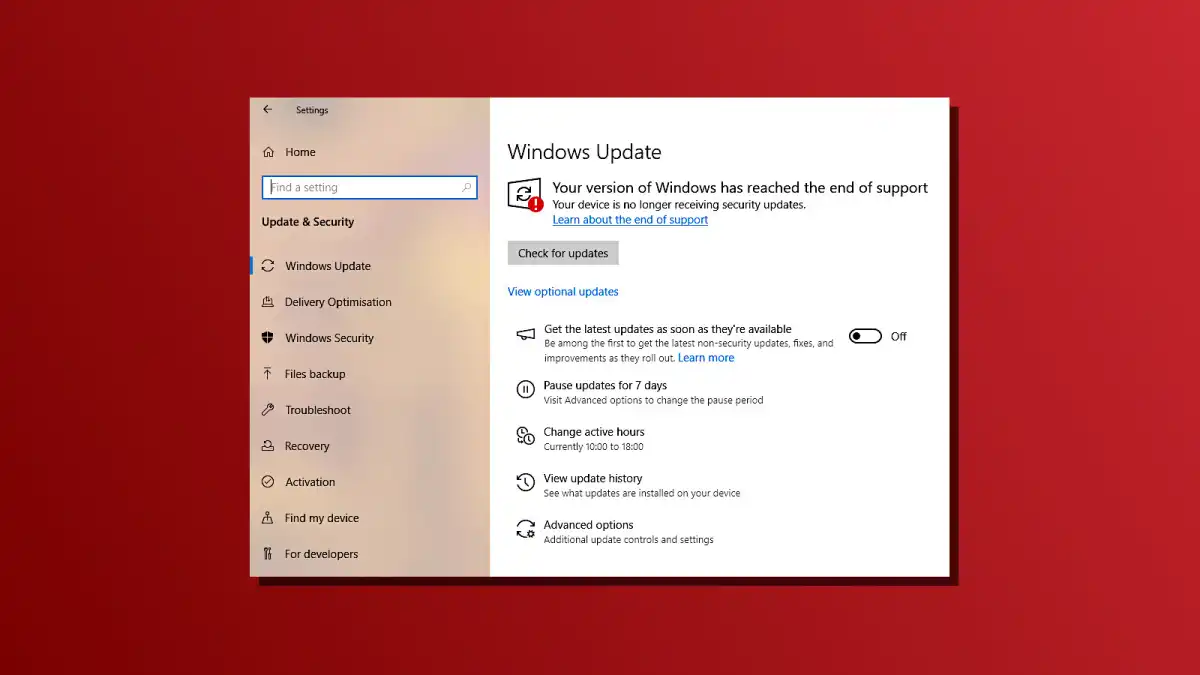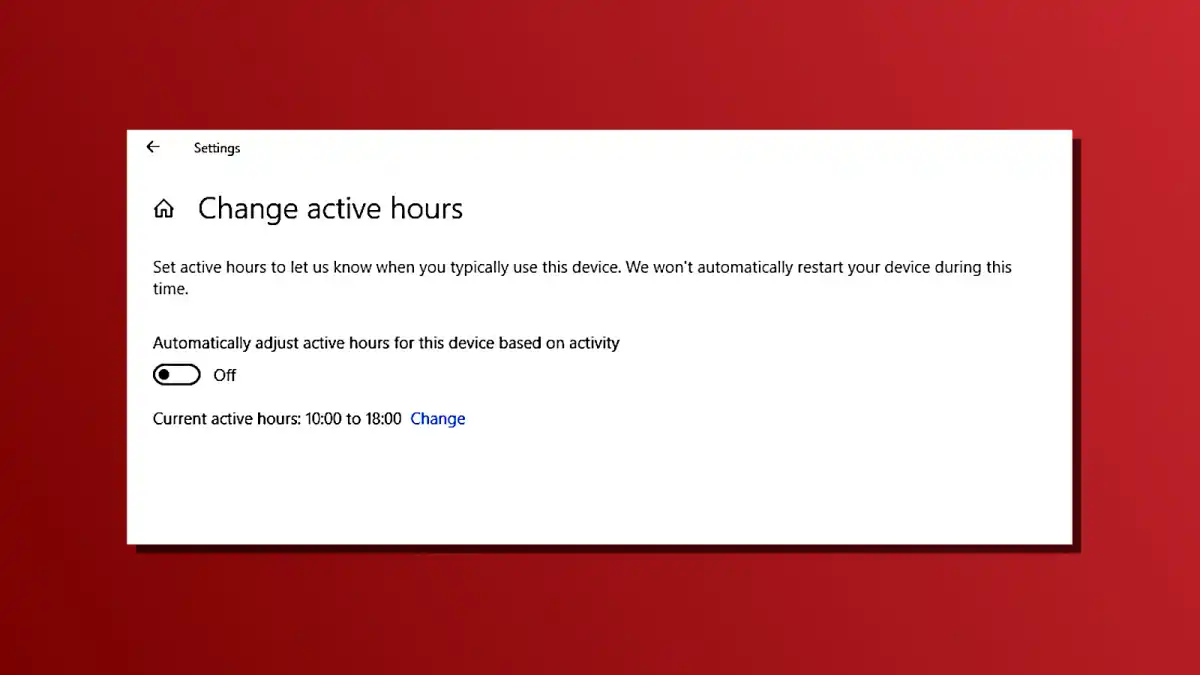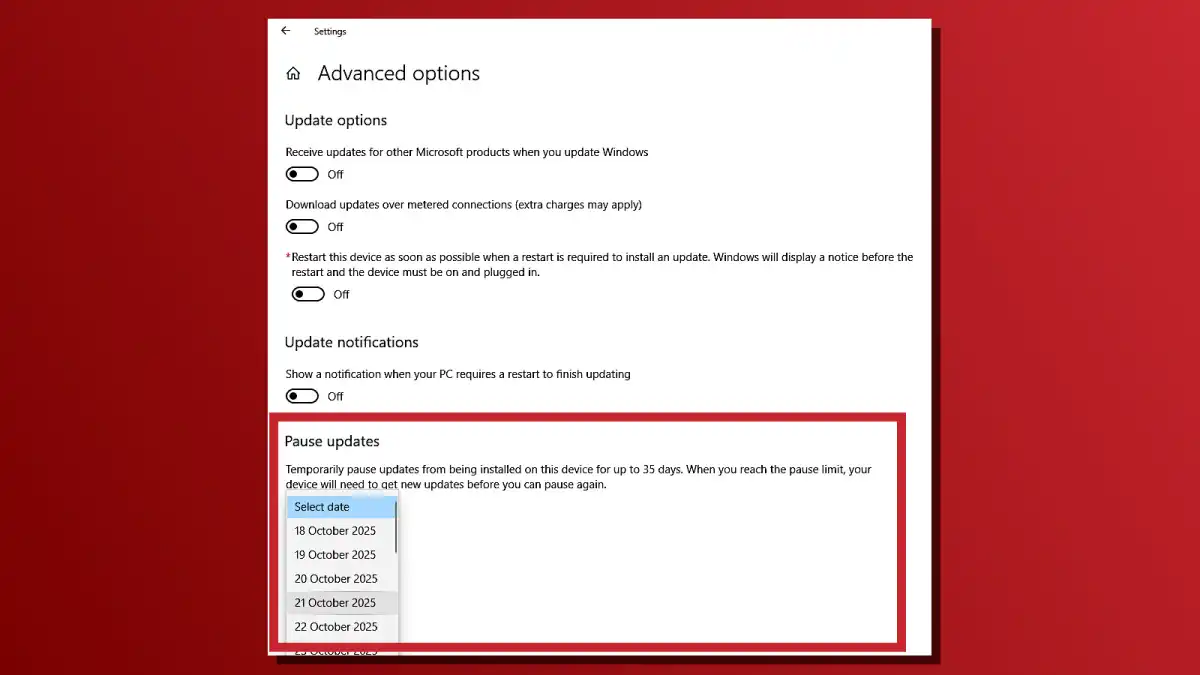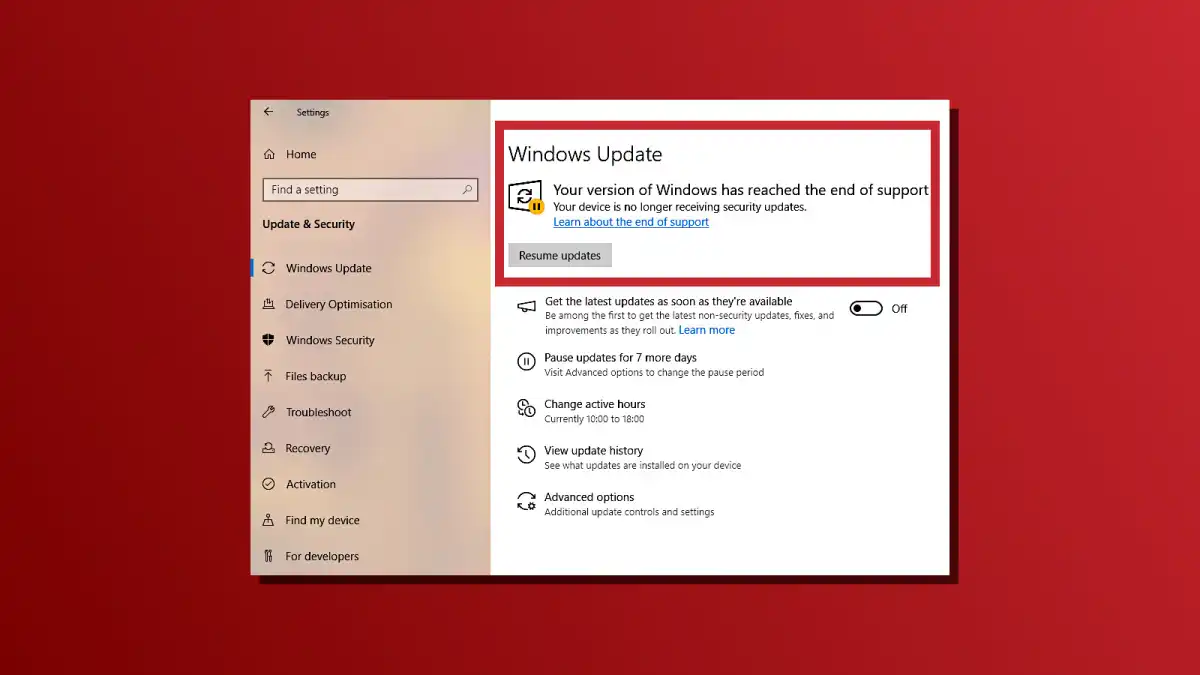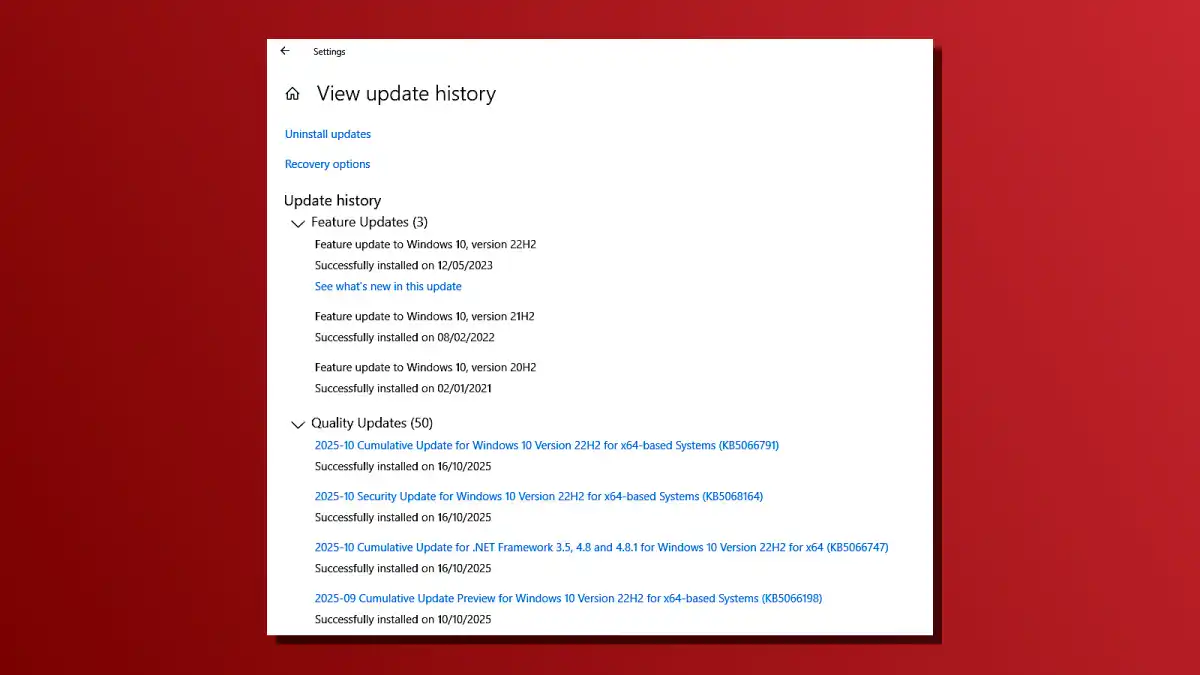Kiekvienas, kas bent kartą neteko neišsaugoto dokumento dėl staigaus „Windows“ perkrovimo, žino, koks tai gali būti nervų išbandymas. Nors „Microsoft“ pastaraisiais metais padarė pažangą, automatiniai atnaujinimai vis dar dažnai įvyksta pačiu netinkamiausiu metu. Laimei, dabar juos galima valdyti kur kas lanksčiau.
Kodėl „Windows“ naujinimai tokie svarbūs – ir tokie erzinantys
Anksčiau sistema mėgdavo pati nuspręsti, kada laikas atsinaujinti, o vartotojas galėdavo tik stebėti, kaip ekranas užtemsta ir pasirodo užrašas „Installing updates…“. Šiandien „Microsoft“ suteikia daugiau kontrolės – galima nurodyti darbo valandas, pristabdyti ar net pašalinti probleminius atnaujinimus.
1. Nustatykite aktyvias valandas
Tai paprasčiausias būdas apsisaugoti nuo netikėtų perkrovimų. Aktyvios valandos – tai laikas, kai kompiuteris naudojamas darbui, todėl „Windows“ vengs tuo metu diegti naujinimus.
Kaip nustatyti:
- Atidarykite Nustatymai → Windows naujinimas → Išplėstinės parinktys
- Pasirinkite „Aktyvios valandos“
- Rankiniu būdu įveskite laiką, kai paprastai dirbate (maksimaliai – 18 valandų).
Jei nesate tikri, galite įjungti automatinį režimą – sistema pati išmoks jūsų darbo ritmą ir prisitaikys pagal jį.
2. Pristabdykite atnaujinimus, kai reikia stabilumo
Kartais net menkiausias pakeitimas gali sutrikdyti darbo eigą – ypač jei dirbate su svarbiais projektais ar naudojate specializuotas programas. Tokiais atvejais verta laikinai pristabdyti atnaujinimus.
„Windows 10“: galima pristabdyti iki 7 dienų, su galimybe pratęsti iki 35 dienų.
„Windows 11“: leidžia pristabdyti nuo 1 iki 5 savaičių.
Kur tai rasti:
Nustatymai → Windows naujinimas → Pristabdyti naujinimus.
Pasibaigus terminui, sistema automatiškai atnaujins procesą.
3. Išmokite atšaukti probleminius naujinimus
Kartais naujinimas pridaro daugiau žalos nei naudos – sulėtina sistemą, išjungia tvarkykles ar sukelia klaidų. Tokiais atvejais padės keli greiti žingsniai.
Kaip pašalinti probleminį atnaujinimą:
- Atidarykite Nustatymai → Windows naujinimas → Atnaujinimų istorija
- Pasirinkite Pašalinti naujinimą
- Iš sąrašo ištrinkite tą, kuris sukėlė klaidų.
Taip pat galima pasinaudoti „Windows Update“ trikčių šalinimo įrankiu:
- Windows 10: Nustatymai → Naujinimas ir sauga → Trikčių šalinimas → Išplėstiniai įrankiai → Windows Update
- Windows 11: Nustatymai → Sistema → Trikčių šalinimas → Kiti trikčių šalinimo įrankiai → Windows Update
Papildomi patarimai
- Nepamirškite persikrauti po atnaujinimo – kai kurie pakeitimai įsigalioja tik po to.
- Išjunkite perteklinius foninius procesus, jei norite, kad naujinimai vyktų greičiau.
- Atsarginės kopijos – visada gera idėja, ypač prieš didelius atnaujinimus.
Apibendrinimas
„Windows“ atnaujinimai išlieka būtini – jie užtaiso saugumo spragas ir pagerina sistemos našumą. Tačiau dabar turite daugiau galimybių nuspręsti, kada ir kaip jie įvyksta.
Tinkamai sukonfigūravus aktyvias valandas, pristabdymo laiką ir atnaujinimų valdymą, kompiuteris nustos diktuoti jūsų darbo ritmą – o jūs pagaliau galėsite dirbti be netikėtų pertraukimų.